Nastavenie hesla v systéme Windows XP
Ak na počítači pracuje niekoľko ľudí, prakticky každý používateľ si v tomto prípade myslí o ochrane svojich dokumentov od externých používateľov. Ak to chcete urobiť, je skvelé nastaviť heslo pre váš účet. Táto metóda je dobrá, pretože nevyžaduje inštaláciu softvéru tretej strany a práve to sa budeme pozerať dnes.
Inštalácia hesla v systéme Windows XP
Inštalácia hesla v systéme Windows XP je pomerne jednoduchá, musíte prísť s ním, prejsť na nastavenia účtu a nainštalovať. Pozrime sa bližšie na to, ako to urobiť.
- Najprv musíme prejsť na ovládací panel operačného systému. Ak to chcete urobiť, kliknite na tlačidlo "Štart" a potom kliknite na "Ovládací panel" .
- Teraz kliknite na názov kategórie "Používateľské kontá" . Budeme v zozname účtov, ktoré sú k dispozícii vo vašom počítači.
- Nájdite ten, ktorý potrebujeme, a kliknite na ňu raz ľavým tlačidlom myši.
- Systém Windows XP nám ponúkne dostupné akcie. Keďže chceme nastaviť heslo, zvolíme akciu "Vytvoriť heslo" . Ak to chcete urobiť, kliknite na príslušný tím.
- Tak sme prišli k priamemu vytvoreniu hesla. Tu je potrebné zadať heslo dvakrát. V poli "Zadajte nové heslo:" zadáme ho a v poli "Zadajte heslo na potvrdenie:" znova vytáčame. Je to nevyhnutné, aby sa zabezpečilo, že systém (a my aj my) sme mohli overiť, či používateľ správne zadal sekvenciu znakov, ktoré budú nastavené ako heslo.
- Po vyplnení všetkých požadovaných polí kliknite na tlačidlo "Vytvoriť heslo" .
- V tomto kroku nás operačný systém vyzve, aby sa priečinky Moje dokumenty , Moje Hudba a Moje Obrázky osobne, to znamená, že nie je prístupné iným používateľom. A ak chcete zatvoriť prístup k týmto adresárom, kliknite na tlačidlo "Áno, aby boli osobné" . V opačnom prípade kliknite na "Nie" .

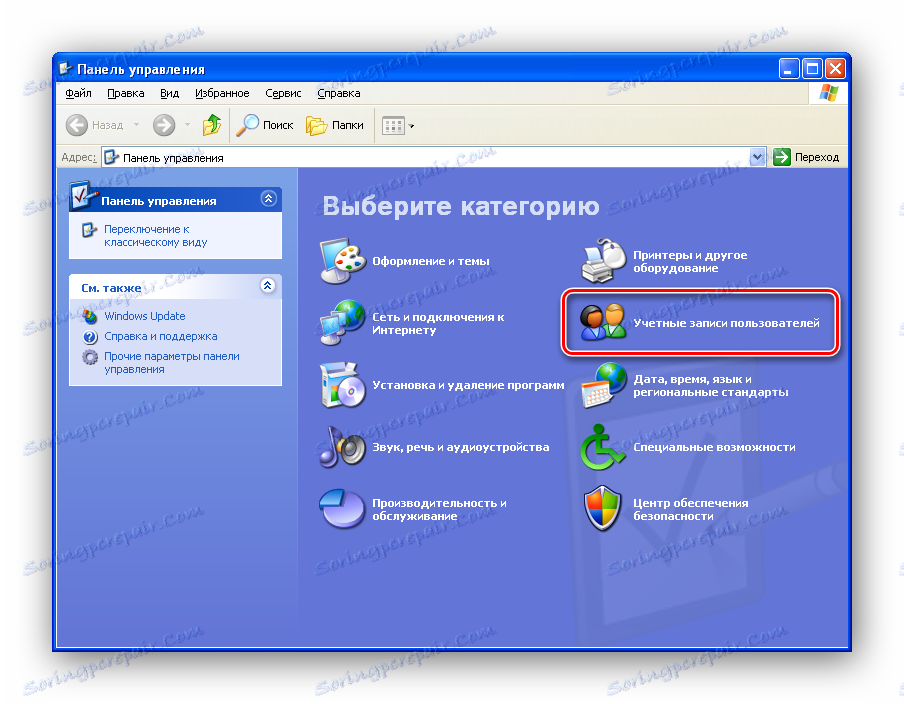
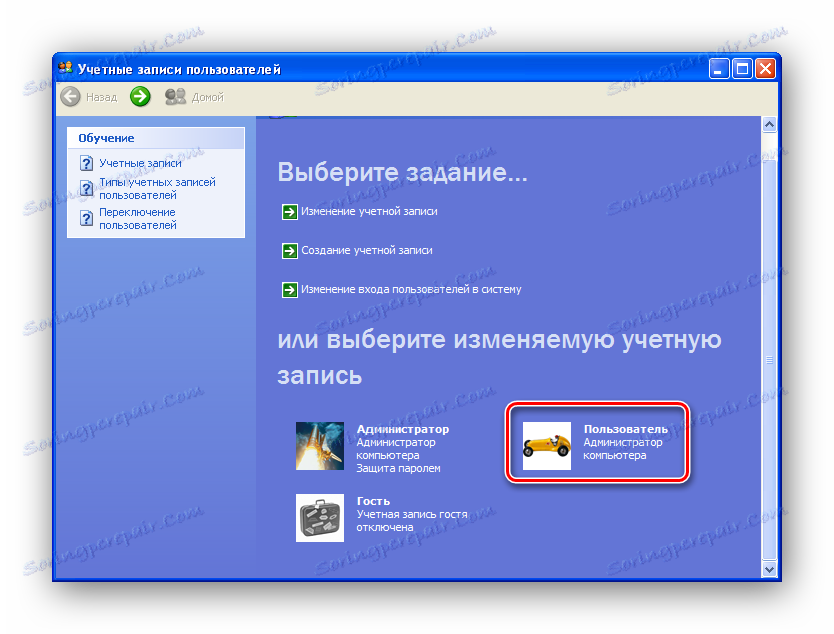
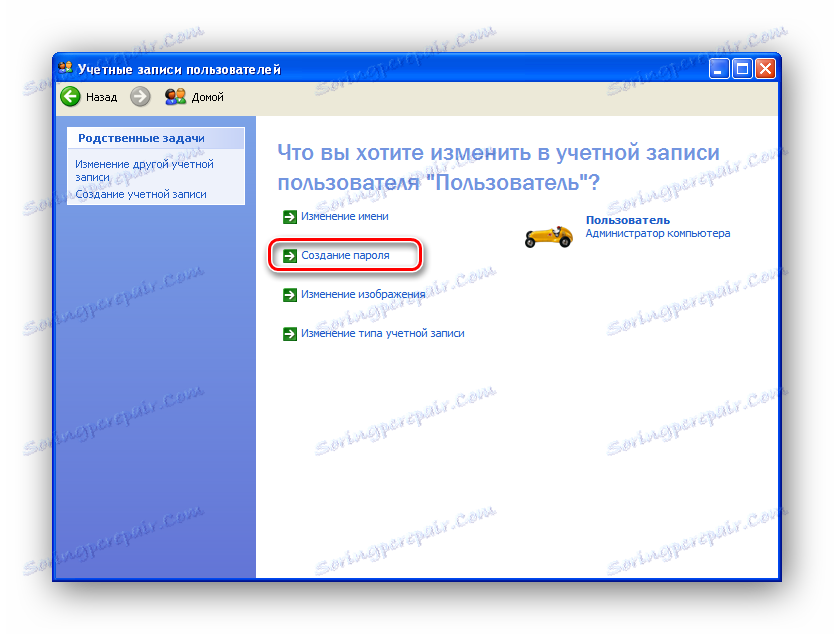

V tejto fáze stojí za to venovať osobitnú pozornosť, pretože ak zabudnete heslo alebo ho stratíte, bude ťažké obnoviť prístup k počítaču. Tiež stojí za to venovať pozornosť tomu, že pri písaní písmen systém rozlišuje medzi veľkými (malými) a malými (veľkými písmenami). To znamená, že "in" a "B" pre systém Windows XP sú dva rôzne znaky.
Ak sa obávate, že zabudnete svoje heslo, potom v tomto prípade môžete pridať náznak - pomôže vám zapamätať si, ktoré znaky ste zadali. Treba však mať na pamäti, že nástrojový tip bude k dispozícii ostatným používateľom, takže je veľmi dôležité používať ho.
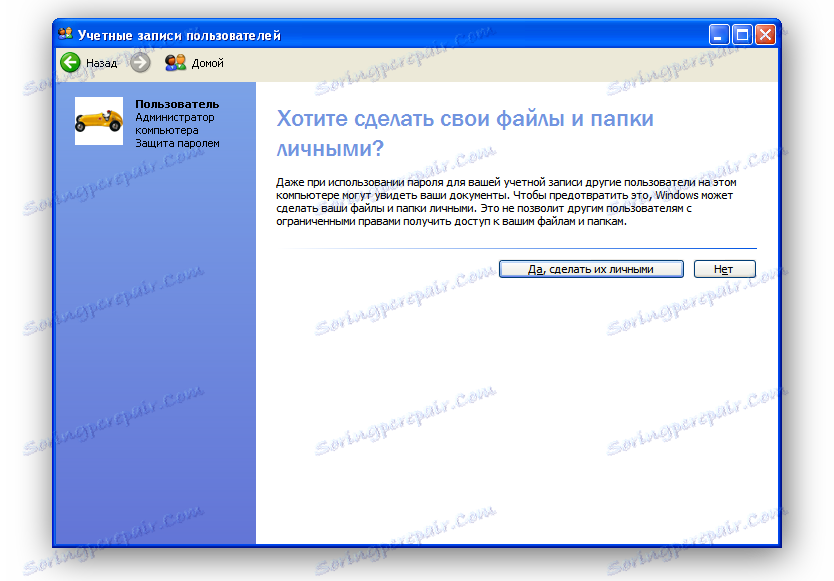
Teraz zostáva zatvoriť všetky nepotrebné okná a reštartovať počítač.
Týmto jednoduchým spôsobom môžete chrániť počítač pred zbytočnými očami. Okrem toho, ak máte práva správcu, môžete vytvoriť heslá pre ostatných používateľov počítača. A nezabudnite, že ak chcete obmedziť prístup k dokumentom, mali by ste ich uložiť do adresára "Dokumenty" alebo na pracovnú plochu. Priečinky, ktoré vytvoríte na iných diskoch, budú verejne dostupné.